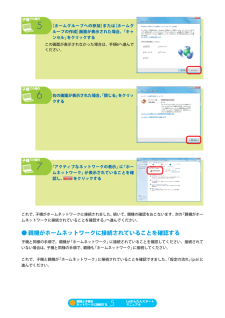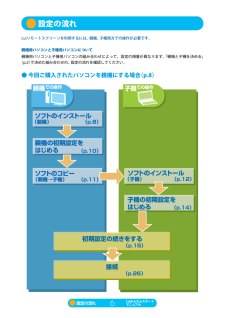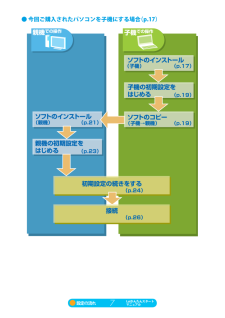Q&A
取扱説明書・マニュアル (文書検索対応分のみ)
"設定"1 件の検索結果
"設定"120 - 130 件目を表示
全般
質問者が納得まずPCの電源を入れて最初はユーザー名の入力、次はパスワードの入力(パスワードを忘れるとPCの起動が出来ないのでメモしておく事)
・ライセンス認証はインターネット接続後行います。
・更新プログラムを「推奨設定を使用します」に設定
・タイムゾーンや時刻を設定(正しい場合は[次へ]をクリック)
・ネットワークを選択、家庭内なら「ホームネットワーク」
以上でPCの設定は完了です。
最初に決めたユーザー名とパスワードの入力でログオンします。
分からない場合は後で変更出来るので省略して下さい。
NTT西日本ならCTU...
5085日前view95
Luiかんたんスタートマニュアル853-811089-001-ALuiリモートスクリーンは、「Luiリモートスクリーン(親機版) がインストールされたパソコン」(親機) 「Luiを、リモートスクリーン(子機版) がインストールされたパソコン」(子機)から遠隔操作することができるソフトです。このマニュアルでは、ご自宅内でLuiリモートスクリーンが利用できるまでの手順を説明します。Luiリモートスクリーンでできること● 自宅内で● 親機のソフトを子機で操作する子機から親機の画面を見て遠隔操作できます。たとえば、子機でソフトの設定をしていなくても、親機でおこなっていた作業を、同じ環境のまま、別の部屋で続けることができます。● 親機のデータを子機で再生する親機に保存されているビデオ、写真、音楽などを、子機で楽しむことができます。たとえば、自分の部屋にある親機に保存された音楽を、寝室に持ち込んだ子機で聴くことができます。● 外出先で● 外からでも、子機から親機の機能が使える外出先からでも、インターネットを使って自宅の親機のソフトを遠隔操作することができます。親機に保存された大切なデータを持ち出さずに利用できるので、紛失...
重要保管本紙は、ご覧いただいた後も大切に保管してください。お客様へのお願い本パーソナルコンピュータの梱包を解かれる前に必ずお読みください。このたびは、弊社 NEC パーソナルコンピュータをお求めいただき、まことにありがとうございます。お客様が購入されたこの製品(以下「本製品」といいます)には、ソフトウェア使用条件適用一覧記載のソフトウェア製品(以下「本ソフトウェア製品」といいます)が含まれております。弊社では、下記「ソフトウェアのご使用条件」のほか、各本ソフトウェア製品毎にそれぞれに適用されるソフトウェア使用条件を、ソフトウェア使用条件適用一覧記載の通り同梱またはプリインストールしております。本ソフトウェア製品のご使用を開始される前に、これらの使用条件を充分にお読み下さい。いずれかの使用条件にご同意いただけない場合には、本製品をお求めになった販売店にご返却下されば、代金をお返しいたします。お客様が本ソフトウェア製品のご使用を開始されることをもって、すべての本ソフトウェア製品の使用条件にご同意いただいたものといたします。これらの使用条件は本ソフトウェア製品の使用許諾の証明ですので、大切に保管して下さい。ソフトウ...
準備ご自宅内でLuiリモートスクリーンを利用するには、次の環境が必要です。なお、ここでご紹介しているのは、Luiリモートスクリーンをご自宅内で使用するときに必要な環境です。インターネットを使って、Luiリモートスクリーンをご自宅以外で利用するときに必要な環境や設定については、「スタート」 すべてのプログラム」 Luiリモートスクリーン」 Luiリモートスクリーンマニュアル」「「「をクリックして『Luiリモートスクリーンマニュアル』をご覧ください。● 親機用パソコン● 子機用パソコン詳しくは、次の「親機と子機を決める」をご覧ください。詳しくは、次の「親機と子機を決める」をご覧ください。● ネットワーク● USBメモリー次の機器で構成したホームネットワークの環境が必要です。・ ルータ・ LANケーブル(有線LANで接続する場合)※USBメモリー(空き領域128Mバイト以上)が必要です。※必要な本数は、接続の状態によって異なります。親機と子機を決める今回ご購入されたパソコンを、親機にするか、子機にするかを決めます。今回ご購入されたパソコンと、お手持ちのパソコンを組み合わせてご利用になれます。Luiリモートスクリーン...
i853-811064-122-A2011年9月 初版このマニュアルの読み方このマニュアルの読み方準備 ・ 基本編パソコンを使い始める際に必要な設定と、このパソコンの主な機能の紹介、機能の拡張について説明しています。【第1章】 セットアップの前に添付品の確認や電源コードの接続など、まず最初におこなうことについて【第2章】 セットアップするパソコンの電源を入れて最初におこなう設定( セットアップ ) やセットアップ後におこなう作業について【第3章】 インターネットを始める インターネットの接続や、ウイルス対策について【第4章】 基本機能省電力機能、音量の調節方法など、このパソコンの主な機能について【第5章】 パソコンに取り付けるパソコンに取り付けられる機器の紹介や内部に新しい部品を取り付ける方法について【第6章】 おすすめ機能 このパソコン特有の機能を使ってできることトラブル予防 ・ 解決編パソコンのトラブルに備えるための準備やトラブルの対処方法、再セットアップに ついて説明しています。【第1章】 トラブルの予防パソコンのトラブルを防ぐための心がけや、トラブルが起きたときのためのバックアップについて【第2章】 ...
i853-811090-001-Aこのマニュアルについて巻頭 Luiリモートスクリーンでできること(p.x)Luiリモートスクリーンとはどんなものなのか、また、Luiリモートスクリーンのおすすめの使い方などについてご紹介しています。PART1 ご使用前の準備(p.1)ご使用になる前に準備していただくものについて説明しています。PART2 かんたんステップ初期設定(宅内用)(p.31)宅内からLuiリモートスクリーンを使うときに必要な設定について説明しています。PART4 Luiリモートスクリーンの基本的な使い方(p.85)Luiリモートスクリーンの基本的な操作方法や、親機から子機に画面が送られる仕組みなどについて説明しています。PART5 リモートスクリーンを使う(p.93)NECの独自技術を使ったLuiリモートスクリーンの代表的な機能、「リモートスクリーン」の使い方について説明しています。PART6 共有フォルダを使う(p.131)親機の共有フォルダに、子機からアクセスする方法について説明しています。PART7 「親機をえらんで接続」を使う(p.147)子機を、親機に手動で接続する手順について説明しています...
親機と子機をネットワークに接続するLuiリモートスクリーンを利用するには、親機と子機が、ルータを使用した同一のネットワーク上にある必要があります。ルータに接続する親機と子機を同じルータに接続します。・ 親機 有線LANで接続することをおすすめします。:・ 子機 有線LANまたは無線LANで接続してください。:ルータ親機子機ネットワークの接続方法について詳しくは、親機および子機のマニュアルをご覧ください。子機、親機のネットワーク設定を確認する子機と親機が「ホームネットワーク」に接続されていることを、子機、親機の順に確認します。チ ッ!ェ クセキュリティソフトがネットワーク通信を遮断しないように、あらかじめ設定を確認してください。設定内容について詳しくは、『Luiリモートスクリーンマニュアル』PART3の「セキュリティソフトの設定について」をご覧ください。親機と子機をネットワークに接続する3Luiかんたんスタートマニュアル
● 子機がホームネットワークに接続されていることを確認する子機での操作1「スタート」 コントロールパネル」 ネット「「ワークの状態とタスクの表示」をクリックする子機での操作2「アクティブなネットワークの表示」 「ホーにム ネ ッ ト ワ ー ク」と 表示さ れ て い る 場合、をクリックして画面を閉じる「ホームネットワーク」と表示されている場合、すでに子機がホームネットワークに接続されています。続いて、「親機がホームネットワークに接続されていることを確認する」p.5)(へ進んでください。「パブリックネットワーク」または「社内ネットワーク」と表示されている場合は、手順3へ進んでください。子機での操作3「社内ネットワーク」または「パブリックネットワーク」をクリックする子機での操作4[ネットワークの場所の設定]画面が表示されたら、「ホームネットワーク」をクリックする親機と子機をネットワークに接続する4Luiかんたんスタートマニュアル
子機での操作5[ホームグループへの参加]または[ホームグループの作成]画面が表示された場合、「キャンセル」をクリックするこの画面が表示されなかった場合は、手順6へ進んでください。子機での操作6右の画面が表示された場合、 閉じる」「をクリックする子機での操作7「アクティブなネットワークの表示」 「ホーにムネットワーク」が表示されていることを確認し、をクリックするこれで、子機がホームネットワークに接続されました。続いて、親機の確認をおこないます。 「親機がホー次のムネットワークに接続されていることを確認する」へ進んでください。● 親機がホームネットワークに接続されていることを確認する子機と同様の手順で、親機が「ホームネットワーク」に接続されていることを確認してください。接続されていない場合は、子機と同様の手順で、親機も「ホームネットワーク」に接続してください。これで、子機と親機が「ホームネットワーク」に接続されていることを確認できました。「設定の流れ」p.6)(に進んでください。親機と子機をネットワークに接続する5Luiかんたんスタートマニュアル
設定の流れLuiリモートスクリーンを利用するには、親機、子機両方での操作が必要です。親機用パソコンと子機用パソコンについて親機用パソコンと子機用パソコンの組み合わせによって、設定の順番が異なります。「親機と子機を決める」(p.2)で決めた組み合わせの、設定の流れを確認してください。● 今回ご購入されたパソコンを親機にする場合(p.8)親機での操作子機での操作ソフトのインストール(親機)(p.8)親機の初期設定をはじめる(p.10)ソフトのコピー(親機→子機)ソフトのインストール(子機)(p.11)(p.12)子機の初期設定をはじめる(p.14)初期設定の続きをする(p.15)接続今回ご購入された設定の流れパソコンを親機にする6(p.26)Luiかんたんスタートマニュアル
● 今回ご購入されたパソコンを子機にする場合(p.17)親機での操作子機での操作ソフトのインストール(子機)(p.17)子機の初期設定をはじめる(p.19)ソフトのインストール(親機)ソフトのコピー(p.21)(子機→親機)親機の初期設定をはじめる(p.23)初期設定の続きをする(p.24)接続今回ご購入された設定の流れパソコンを親機にする7(p.26)Luiかんたんスタートマニュアル(p.19)
- 1